İçindekiler
Windows 11’ye yükseltme yapmayı planlıyorsanız, en iyi yöntem Windows Güncelleştirmeyi kullanmaktır. Bununla birlikte, Microsoft yeni bir kurulum yapmak için Media Creation Tool gibi diğer yöntemleri desteklemektedir.
Media Creation Tool, kurulum dosyalarını almak ve Windows 11’in temiz bir kurulumunu gerçekleştirmek için USB flash sürücüsü veya ISO dosyası oluşturmak için tasarlanmış bağımsız bir uygulamadır.
Bu kılavuzda, Windows 11 kurulum dosyalarını Media Creation Tool kullanarak indirme adımlarını ve USB flash sürücüsü veya ISO dosyası oluşturma işlemini kolayca öğreneceksiniz.
Media Creation Tool ile Windows 11’i bir USB’ye indirin
Windows 11 Media Creation Tool, resmi olarak 5 Ekim’de piyasaya çıktıktan hemen sonra kullanıma sunulması beklenmektedir. Ayrıca, yeni sistem Windows 10’a dayandığından, talimatlar mevcut araç sürümüyle benzer olacaktır.
Windows 11 için önyüklenebilir bir USB kurulum ortamı oluşturmak için Media Creation Tool’ un kullanmak için aşağıdaki adımları izleyin:
Microsoft destek web sitesini açın.
“Create Windows 11 Installation Media” bölümü altında, Download Now düğmesine tıklayın.
MediaCreationTool.exe dosyasını çift tıklayarak aracı başlatın.
Kabul et düğmesine tıklayın.
İleri düğmesine tıklayın.
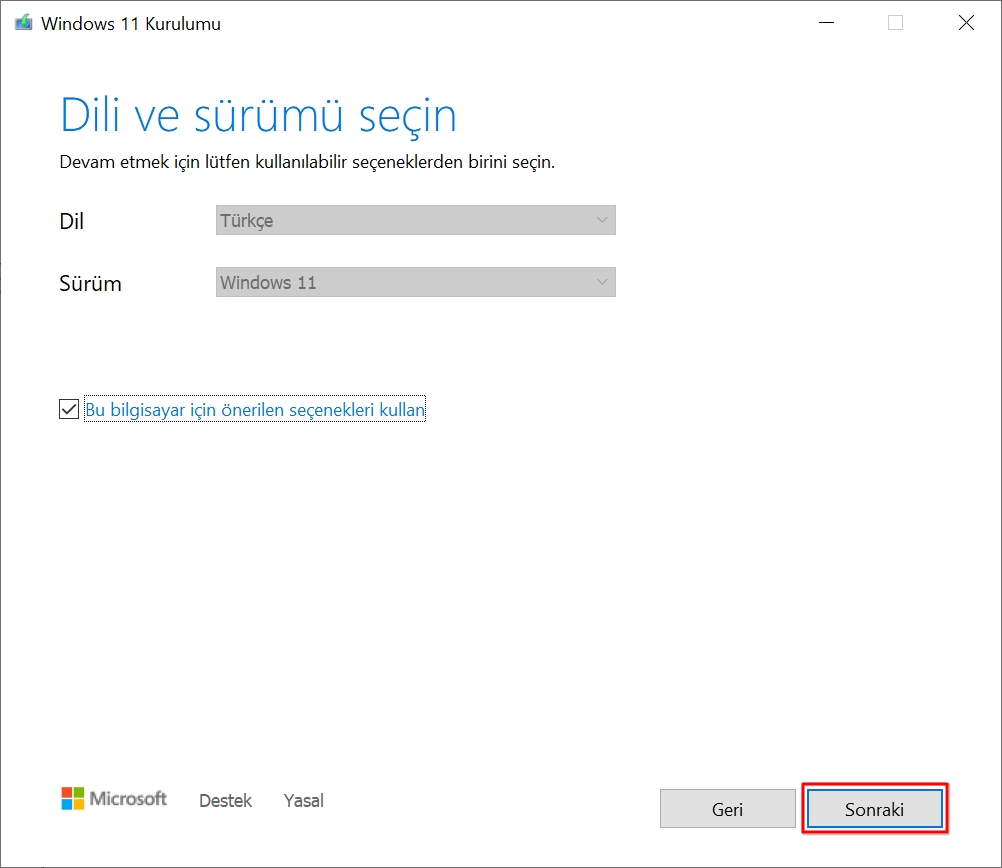
“USB flash sürücüsü” seçeneğini seçin.
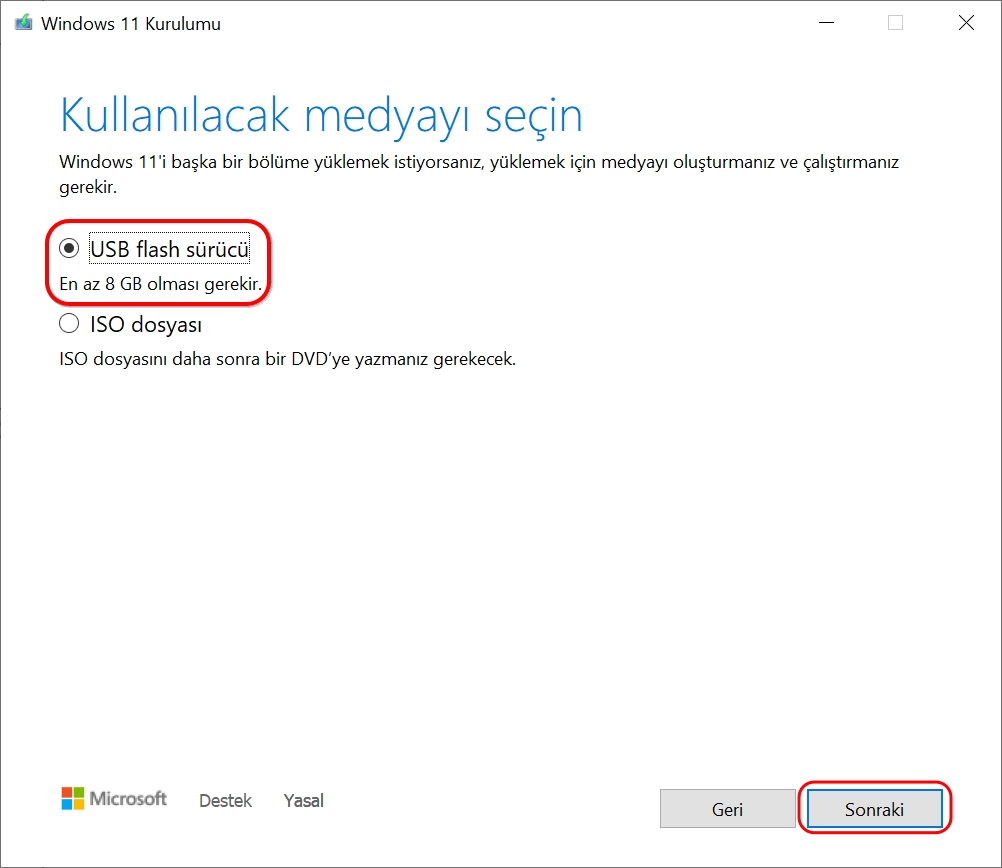
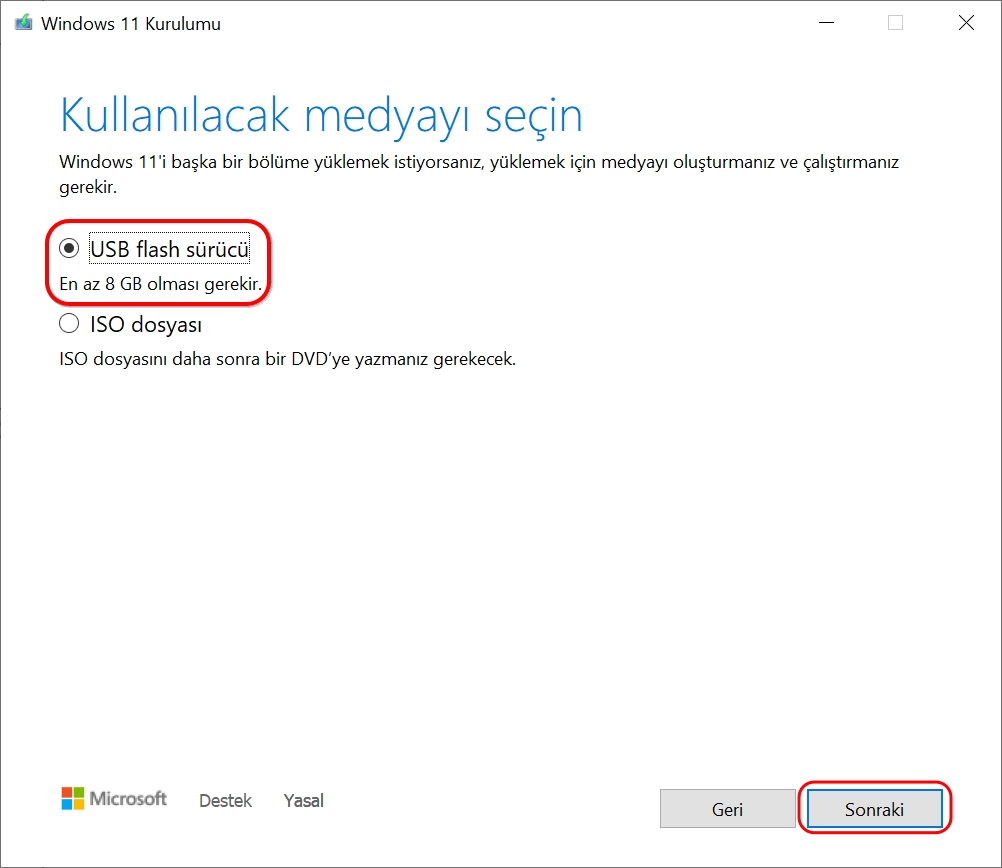
İleri düğmesine tıklayın.
Listeden USB flash sürücüsünü seçin, ancak bu işlem sırasında üzerinde önemli dosyalar olmadığından emin olun, çünkü işlem sürücüdeki her şeyi silecektir.


İleri düğmesine tıklayın.
Son düğmesine tıklayın.
Adımları tamamladıktan sonra, Windows 11’i yüklemek için UEFI özellikli bir cihazı USB sürücüyle başlatabilirsiniz.
Media Creation Tool ile Windows 11’i bir ISO’ya indirin
Windows 11 ISO dosyasını Media Creation Tool ile indirmek için aşağıdaki adımları izleyin:
Microsoft destek web sitesini açın.
“Create Windows 11 Installation Media” bölümü altında, Download Now düğmesine tıklayın.
MediaCreationTool.exe dosyasını çift tıklayarak aracı başlatın.
Kabul et düğmesine tıklayın.
İleri düğmesine tıklayın.
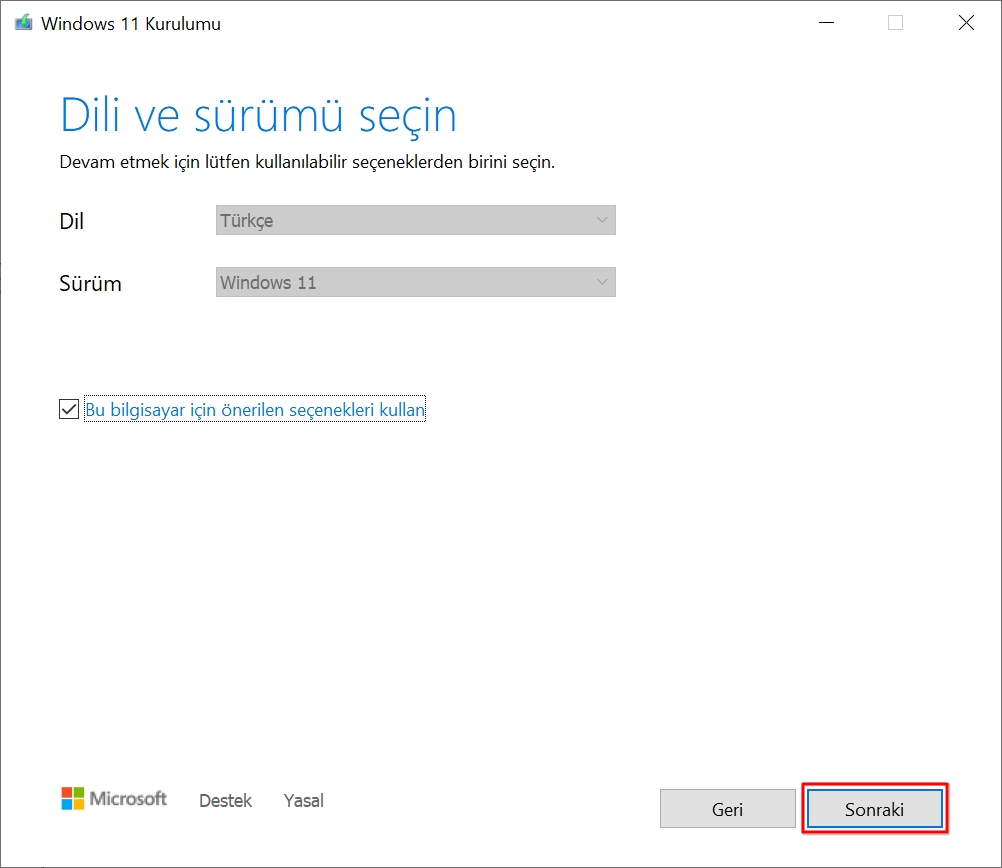
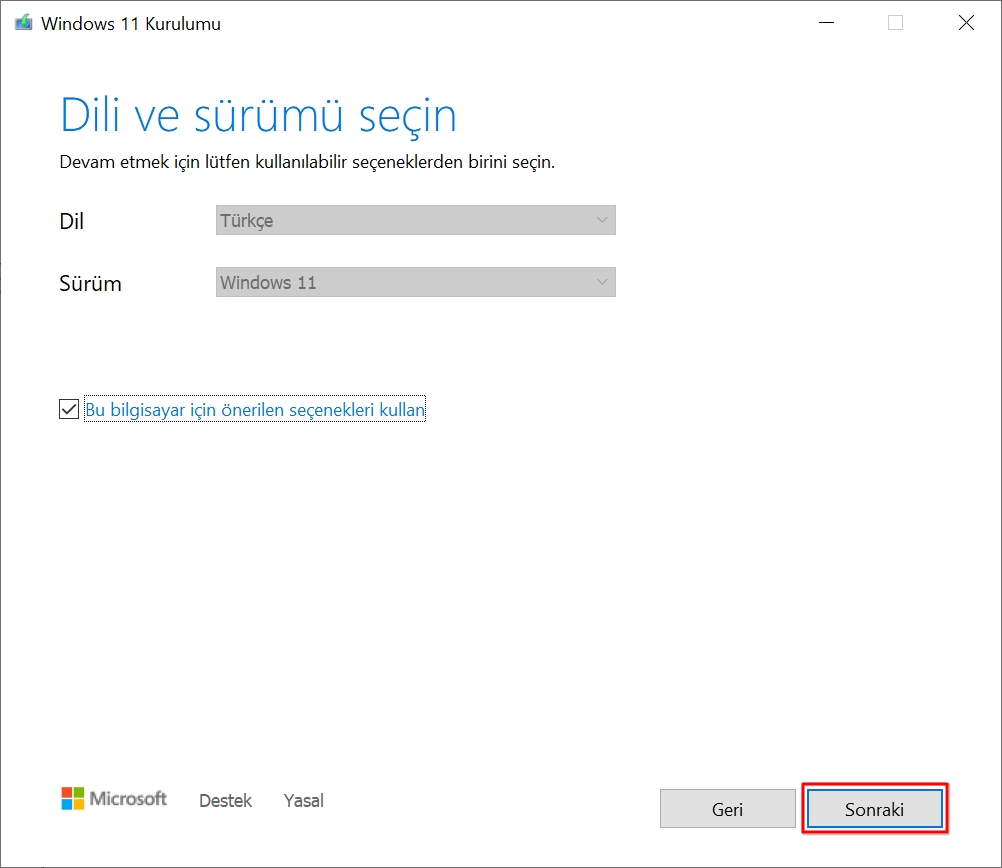
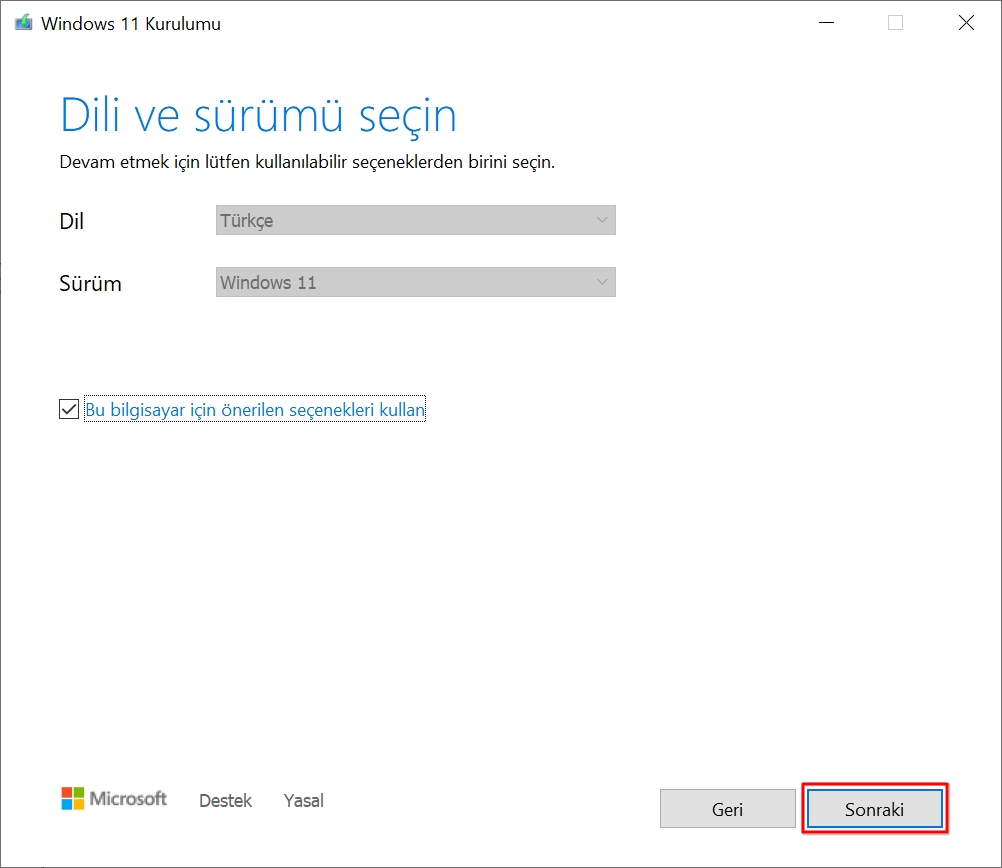
“ISO dosyası” seçeneğini seçin.
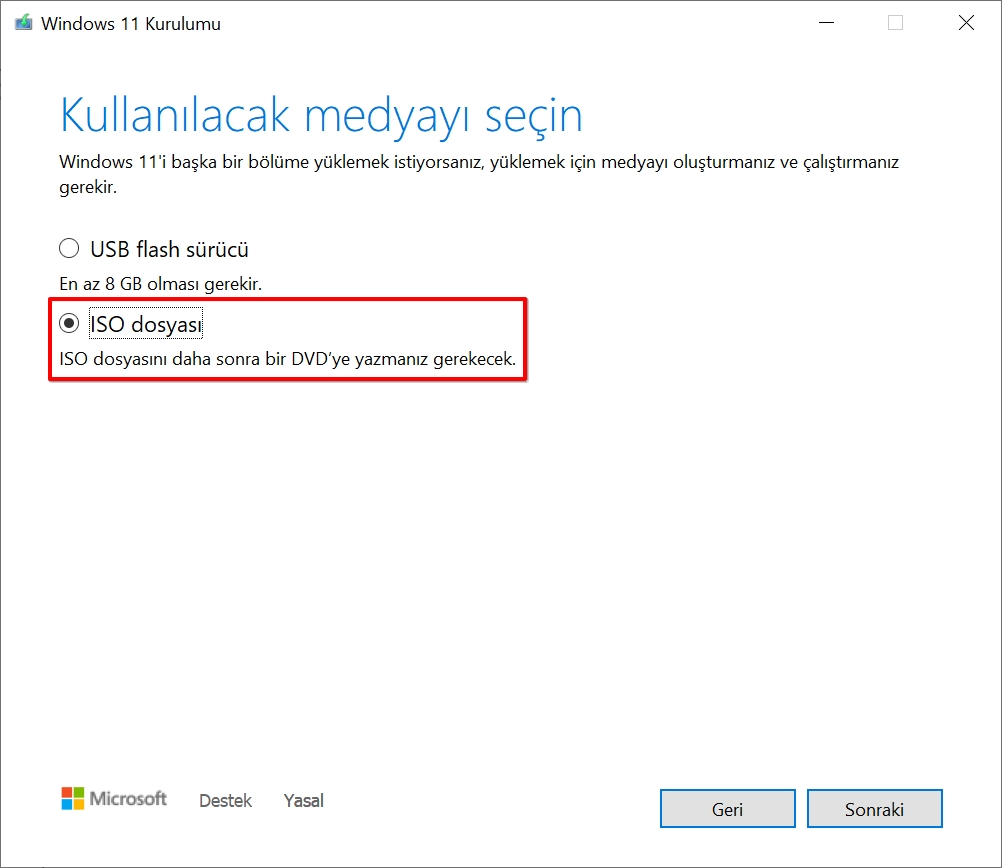
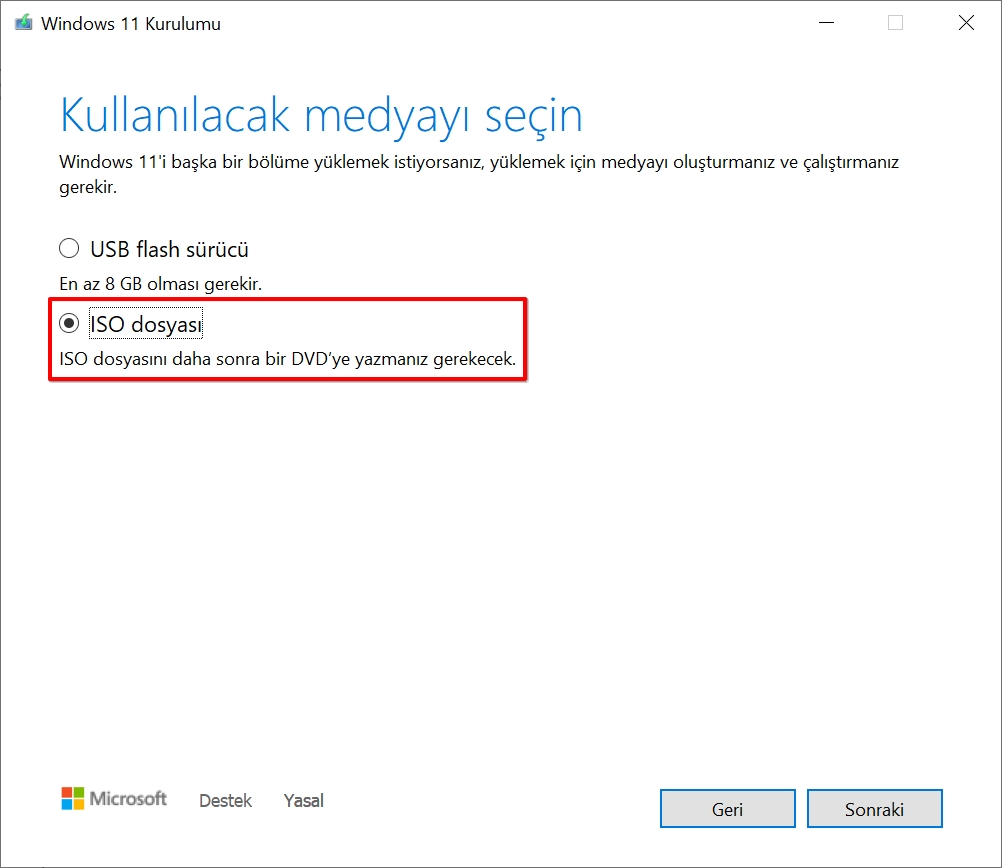
İleri düğmesine tıklayın.
Dosyanın kaydedileceği konumu seçin.
Görüntü için bir ad onaylayın – örneğin, Windows_11_Setup.
Kaydet düğmesine tıklayın.
Son düğmesine tıklayın.
Adımları tamamladıktan sonra, araç dosyaları indirecek ve Windows 11’i kurmak için önyüklenebilir bir ortam oluşturmak veya sanal bir makineye bağlamak için kullanabileceğiniz bir ISO dosyası oluşturacaktır.




